이 포스팅은 쿠팡 파트너스 활동의 일환으로 수수료를 지급받을 수 있습니다.
✅ 윈도우 10 정품 인증 방법, 지금 바로 알아보세요!
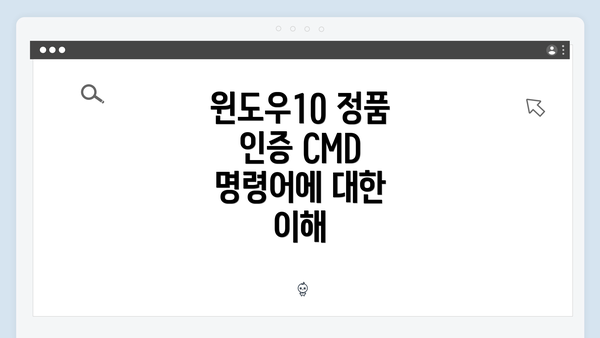
윈도우10 정품 인증 CMD 명령어에 대한 이해
윈도우10의 정품 인증은 불법 복제 소프트웨어 사용을 방지하고, 사용자에게 안정적인 운영체제 경험을 제공합니다. CMD, 또는 커맨드 프롬프트는 마이크로소프트 윈도우 운영체제에서 내장된 도구로, 다양한 시스템 작업을 수행할 수 있도록 돕습니다. 특히, 정품 인증을 망설이는 사용자에게 CMD 명령어는 매우 유용한 솔루션입니다. 이는 사용자가 자신의 운영체제가 정품인지 여부를 확인하고, 필요한 경우 활성화 과정을 원활하게 진행할 수 있게 합니다.
윈도우10 정품 인증은 중요한 연속 과정입니다. 해당 과정은 주로 제품 키 입력으로 시작되며, 이 과정은 CMD를 통해 간편하게 이루어질 수 있습니다. 제품 키를 통해 인증 절차를 진행하는 이유는 각 제품이 고유한 키를 바탕으로 하고 있기 때문입니다. 따라서, 정품 인증이 필수적이며, 이 과정이 제대로 완료되어야 사용자들은 모든 윈도우 업데이트와 기능을 제대로 활용할 수 있습니다.
CMD를 통해 정품 인증을 시행하는 방법은 세 가지 주요 단계를 포함합니다: CMD 실행, 제품 키 입력, 인증 과정 모니터링. 각 단계는 사용자의 시스템 설정과 프로그램 환경에 맞춰 적절히 이루어져야 합니다. 이를 통해 최종적으로 원활한 정품 인증이 가능합니다.
CMD 명령어를 활용한 정품 인증 과정
윈도우10의 정품 인증을 CMD(명령 프롬프트)를 이용해 쉽게 할 수 있어요. 이 과정은 몇 가지 간단한 단계를 통해 진행할 수 있으며, 전문 지식이 없어도 충분히 이해할 수 있도록 설명드릴게요.
1. CMD 실행하기
먼저 CMD를 실행하는 방법에 대해 알아볼게요. 시작 메뉴를 클릭하고 “cmd”를 입력한 후, 검색된 결과에서 ‘명령 프롬프트’를 우클릭하여 ‘관리자 권한으로 실행’을 선택하면 돼요. 관리자 권한으로 실행해야만 정품 인증과 같은 중요한 작업을 수행할 수 있어요.
2. 정품 인증에 필요한 명령어 입력하기
CMD 창이 열리면, 다음 명령어를 입력해 주세요:
bash
slmgr.vbs /ipk <제품 키>
여기서 <제품 키>는 정품 인증에 필요한 윈도우10의 라이센스 키를 입력해야 해요. 예를 들어, 제품 키가 “XXXXX-XXXXX-XXXXX-XXXXX-XXXXX”라면 다음처럼 입력하게 돼요:
bash
slmgr.vbs /ipk XXXXX-XXXXX-XXXXX-XXXXX-XXXXX
이 명령어는 해당 제품 키를 시스템에 등록하는 역할을 해요.
3. 인증 서버와 연결하기
제품 키를 입력한 후, 인증을 위해 다음 명령어를 입력해 주세요:
bash
slmgr.vbs /ato
이 명령은 윈도우가 정품 인증 서버와 연결되도록 하는 역할을 해요. 여기서 중요한 점은 인터넷에 연결되어 있어야 한다는 것이에요. 인터넷 없이 인증이 불가능하니 유의해야 해요.
4. 인증 결과 확인하기
인증이 완료되면 어떤 결과가 표시되는지를 확인할 수 있어요. 만약 인증이 완료되었다면, 다음과 같은 메시지가 나타날 거예요:
Product Activated Successfully
인증이 실패한 경우, 오류 메시지가 표시될 수 있으니, 오류 메시지를 잘 확인해야 해요.
5. 추가적인 확인 방법
인증 상태를 확인하고 싶다면, 아래 명령어를 입력해볼 수 있어요:
bash
slmgr.vbs /xpr
이 명령어는 현재 윈도우10이 정품 인증 상태인지, 그리고 언제까지 유효한지를 알려줘요. 이 정보는 추후에 유용하게 사용될 수 있어요.
요약
CMD를 활용한 윈도우10 정품 인증 과정은 매우 간단하고 직관적이에요. 위의 과정을 잘 따라 한다면 어렵지 않게 정품 인증을 완료할 수 있을 거예요.
그렇기 때문에 CMD 명령어는 중요한 도구가 될 수 있어요.
메모해두면 좋을 꿀팁은, 항상 명령어를 입력한 후 오류 코드를 잘 체크하는 것이에요. 문제 없이 인증을 마치고, 윈도우10을 더욱 안전하게 사용해 보세요!
CMD 명령어 오류 해결 방법
CMD 명령어를 사용해서 윈도우10 정품 인증을 수행하는 과정에서 여러 가지 오류가 발생할 수 있어요. 이러한 오류는 다양한 원인에 의해 발생하며, 적절한 해결 방안을 아는 것이 중요하죠. 아래에 CMD 명령어 사용 시 자주 발생하는 오류와 그 해결 방법을 정리해 보았어요.
| 오류 유형 | 발생 원인 | 해결 방법 |
|---|---|---|
| 라이센스 서버 오류 | 네트워크 문제 또는 라이센스 서버가 다운되었을 때 | 1. 인터넷 연결 확인 2. Windows Update를 통해 최신 업데이트 적용 3. CMD에서 slmgr.vbs /ato 명령어 실행 |
| 명령어 인식 오류 | 잘못된 명령어 입력 또는 구문 오류 | 1. 입력한 명령어 철자 및 구문 확인 2. CMD에서 slmgr.vbs /?를 입력하여 명령어 도움말 확인 |
| 접근 권한 부족 | 관리자 권한이 필요한 명령어를 사용했을 때 | 1. CMD를 관리자 권한으로 실행하기 2. Windows 키 + X를 눌러 “명령 프롬프트(관리자)” 선택 |
| 제품 키 오류 | 입력한 제품 키가 유효하지 않음 | 1. 제품 키 확인 및 올바르게 입력 2. 공식 Microsoft 웹사이트에서 제품 키 유효성 확인 |
| 인증 서버와의 통신 오류 | 시스템 시간이 오류가 있을 때 | 1. 시스템 시간을 설정하기 2. Windows 설정에서 날짜 및 시간 자동 설정 활성화 |
| 구성 파일 손상 | 시스템 파일이 손상되었을 때 | 1. CMD에서 sfc /scannow 명령어를 입력하여 시스템 파일 복구2. 재부팅 후 다시 시도 |
각 오류에 따라 다양한 해결 방법을 제공할 수 있지만, 사용자가 직접 시도하기 어려운 경우 전문적인 기술 지원을 요청하는 것이 좋을 수도 있어요. 사소한 오류라고 생각하고 넘어가면 나중에 더 큰 문제가 발생할 수 있으니 주의가 필요하답니다.
아래는 모든 사용자에게 중요합니다!
이러한 오류를 사전에 인지하고 적절한 해결 방법을 아는 것이 윈도우10의 정품 인증을 성공적으로 완수하는 데 큰 도움이 됩니다.
정확한 정보를 기반으로 CMD 명령어를 활용하면 더 나은 결과를 얻을 수 있어요. 따라서 이 내용을 참고하여 오류가 발생할 경우 적절히 대처해 보세요. 도움이 필요하면 언제든지 물어보셔도 좋아요!
최신 버전의 CMD 명령어 활용하기
최신 버전의 CMD 명령어를 활용하면 윈도우10 정품 인증을 보다 간편하고 효과적으로 진행할 수 있어요. 여기서는 CMD 명령어 사용 시 알아두면 좋은 특정적인 단계와 팁을 정리해 보았어요. 아래 내용을 참고해 주세요!
-
윈도우 CMD 실행 방법
- 시작 메뉴를 열고 ‘cmd’ 입력 후 엔터를 눌러서 명령 프롬프트를 실행해요.
- 관리자 권한으로 실행하기 위해 ‘cmd’를 입력한 후, 오른쪽 클릭하여 ‘관리자 권한으로 실행’을 선택해 주세요.
-
정품 인증 관련 CMD 명령어
slmgr /ato: 이 명령어는 제품 키를 사용해 윈도우를 활성화해요.slmgr /dli: 현재 설치된 라이센스 정보를 확인할 수 있어요.slmgr /xpr: 라이센스의 만료 상태를 확인하는 데 유용해요.
-
명령어 사용 시 주의사항
- 명령어 입력 시 오타가 나지 않도록 주의해 주세요.
- 모든 명령어는 관리자 권한으로 실행해야만 정상적으로 작동해요.
-
정품 인증 후 확인 절차
- 정품 인증이 완료된 후
winver명령어를 입력하여 인증 상태를 확인할 수 있어요. - 인증 성공 시, ‘이 PC는 정품 윈도우를 사용하고 있습니다’라는 메시지가 뜨고, 확인이 쉽답니다.
- 정품 인증이 완료된 후
-
CMD 명령어 오류 시 대처 방법
- 명령어 실행 중 오류가 발생하면, 입력한 명령어와 사용 권한을 다시 한번 확인해 보세요.
- 필요 시, 구체적인 오류 메시지를 통해 해결책을 찾아보는 것도 방법이에요.
-
정기적인 업데이트 체크
- CMD 명령어는 지속적으로 업데이트되니, 최신 버전 정보를 확인하는 것이 중요해요.
- 마이크로소프트 공식 사이트 또는 관련 커뮤니티에서 업데이트 소식을 주기적으로 체크해 주세요.
-
커뮤니티 및 포럼 활용
- 다른 사용자들의 경험을 통해 CMD 명령어 활용 팁을 얻을 수 있어요.
- 윈도우 관련 포럼이나 커뮤니티에서 적극적으로 질문하고 답변을 확인해 보세요.
최신버전의 CMD 명령어를 활용하면 더 효율적으로 정품 인증을 진행할 수 있답니다. 많은 시간이 절약되고, 작업이 수월해질 거예요. 정품 윈도우 인증은 사용자에게 최상의 경험을 제공하기 위해 필수적이에요.
윈도우10 정품 인증의 중요성과 미래 전망
윈도우10의 정품 인증은 단순히 소프트웨어를 사용하는 것을 넘어, 사용자의 경험과 보안, 효용성에 큰 영향을 미치고 있어요. 정품 인증의 필요성과 그 미래에 대한 전망을 구체적으로 살펴보도록 할게요.
정품 인증이 중요한 이유
-
보안성 강화
정품 인증을 받은 윈도우는 최신 보안 업데이트와 패치를 제공받아요. 이를 통해 해커의 공격이나 악성 소프트웨어로부터 자신을 보호할 수 있죠. 정품이 아닌 경우, 이러한 업데이트를 받을 수 없기 때문에 위험에 노출될 가능성이 높아요. -
시스템 안정성 및 성능
정품 인증을 하면 시스템의 안정성이 높아지고, 다양한 기능을 제대로 사용할 수 있어요. 예를 들어, 정품 윈도우는 업데이트 시에 발생할 수 있는 오류나 충돌이 적어요. 이는 전반적인 사용자 경험을 향상시키는 데 크게 기여하죠. -
법적 문제 회피
정품이 아닌 소프트웨어 사용은 법적 책임을 초래할 수 있어요. 저작권법 위반으로 인해 벌금을 물거나 법적 제재를 받을 위험이 높은데요. 따라서 정품 인증은 법적 문제를 예방하는 가장 확실한 방법이에요. -
고객 지원 접근
정품 인증을 받은 사용자에게는 마이크로소프트로부터 고객 지원을 받을 수 있는 권리가 주어져요. 트러블슈팅이나 기술 지원이 필요할 때, 정품 사용자라면 더 나은 서비스를 받을 가능성이 높아요. 이로 인해 문제를 더 빠르고 효율적으로 해결할 수 있죠.
미래 전망
윈도우10의 정품 인증은 앞으로도 높은 중요성을 유지할 것으로 예상돼요. 특히 IT 환경이 점점 더 복잡해지면서, 보안과 유효성이 중요해지고 있는데요, 앞으로의 몇 가지 전망을 살펴보면:
-
클라우드 중심의 보안
앞으로는 클라우드 기반의 서비스와 소프트웨어가 증가할텐데, 이는 사용자가 더 많은 데이터를 온라인에 저장한다는 것을 의미해요. 정품 인증은 이러한 클라우드 서비스에서도 중요한 역할을 할 것입니다. -
AI와의 융합
인공지능(Artificial Intelligence, AI)이 발전함에 따라, 사용자 맞춤형 보안 시스템이 등장할 거예요. 정품 인증은 AI 보안 솔루션과 통합하여 더 높은 수준의 보호를 제공할 것으로 보입니다. -
새로운 운영체제의 등장
윈도우11과 같은 새로운 버전이 출시될 가능성이 생길 경우, 정품 인증 시스템은 더욱 강화되고 세분화될 거예요. 이는 사용자들에게 한층더 안전한 환경을 제공할 것으로 기대됩니다.
결론적으로, 윈도우10에서 정품 인증을 유지하는 것은 매우 중요한 부분이에요. 앞으로의 IT 환경에서 더욱더 많은 관심과 필요성이 요구될 것입니다.
정품 인증은 단순한 선택이 아니라 필수요소로 자리 잡을 듯하니, 이를 소홀히 하지 않도록 해요.
자주 묻는 질문 Q&A
Q1: CMD에서 윈도우10 정품 인증을 어떻게 시작하나요?
A1: CMD를 실행하고, 관리자 권한으로 실행한 후에 제품 키를 입력하여 인증을 시작할 수 있습니다.
Q2: 인증이 실패한 경우 어떻게 해야 하나요?
A2: 오류 메시지를 확인하고, 인터넷 연결을 점검하거나, 입력한 명령어와 제품 키를 다시 확인한 후 재시도해야 합니다.
Q3: 정품 인증이 완료되었는지 어떻게 확인하나요?
A3: CMD에서 `slmgr.vbs /xpr` 명령어를 입력하여 인증 상태와 유효 기간을 확인할 수 있습니다.
이 콘텐츠는 저작권법의 보호를 받는 바, 무단 전재, 복사, 배포 등을 금합니다.